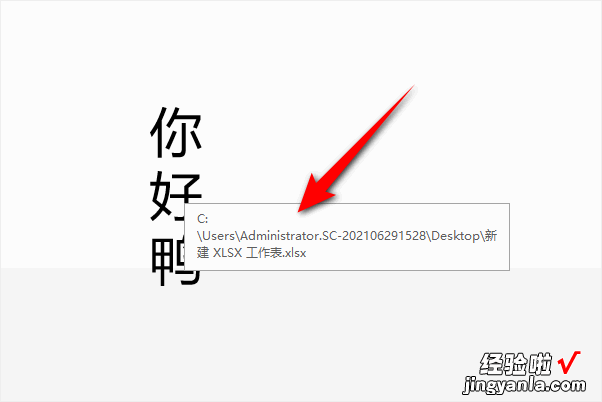经验直达:
- 如何将excel表格超链接到ppt中
- 怎么在ppt中插入表格的链接
- 怎么把excel里的表格链接到ppt里面
一、如何将excel表格超链接到ppt中
【如何将excel表格超链接到ppt中-怎么在ppt中插入表格的链接】本视频演示机型:组装台式机 , 适用系统:Windows10,软件版本:PowerPoint2019;
首先右键新建Excel表格,双击进入,输入所需内容,任选一个表格样式,建立Excel表格并保存命名,回到电脑桌面,对Excel表格进行命名 , 然后右键建立一个PPT幻灯片,双击进入PPT,点击菜单栏上的【插入】,找到子菜单栏的【对象】,选择【由文件创建】;
点击【浏览】,弹出【浏览】对话框,选择要链接的Excel表格 , 点击【打开】按钮,返回到【插入对象】对话框,勾选【链接】和【显示为图标】 , 点击【确定】按钮,双击PPT幻灯片中的Excel图标 , 即可打开Excel表格 。
二、怎么在ppt中插入表格的链接
本视频演示机型:SurfaceGo2,适用系统:Windows10,软件版本:WPS2019;
打开【ppt】,找到想要插入链接的页面,然后选中想要插入链接的文字 , 点击【右键】;
在下拉菜单的最后一个选项中,找到并点击【超链接】,然后在蹦出来的窗口中,找到并且选中你想要链接的内容,点击【确定】;
这时我们会发现文字的颜色发生了改变 , 这就说明我们插入超链接成功了,如果我们在放映时点击这个文字,那么就会打开我们链接的内容 。
三、怎么把excel里的表格链接到ppt里面
选定对象后,给对象插入表格的超链接就可以了 。下面我就演示一下详细的操作步骤?(ゝω???)
(电脑型号:惠普 (HP) 暗影精灵8Pro,软件及版本号:WPS 11.1.0.13703)
1、打开需要处理的PPT 。
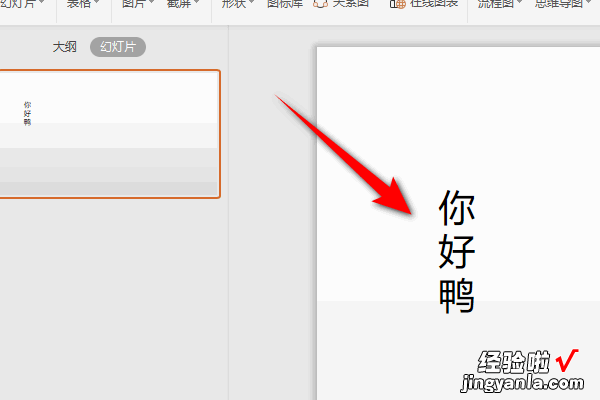
2、选中你要链接的对象(如你好鸭三个字),依次点击插入,然后点击超链接,选中文件或网页 。
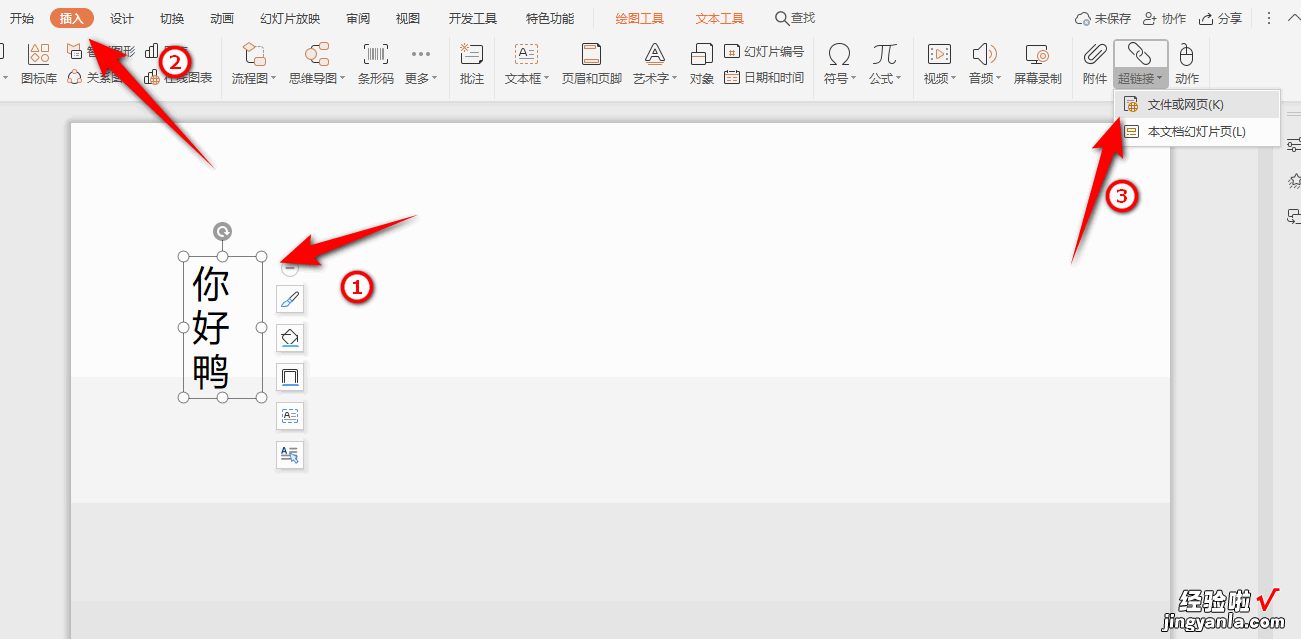
3、选择你要链接的表格,然后点击确定 。
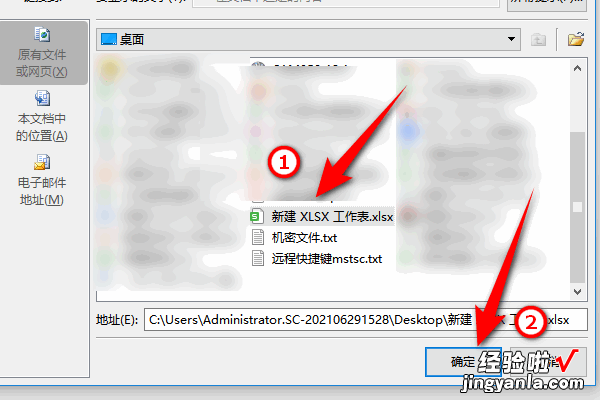
4、然后点击开始,再点击从当前开始 。

5、当鼠标移动到对象的时候,就会显示超链接的地址 , 点一下就会跳转链接了 。